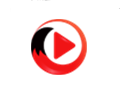win7怎么解压rar文件|win7解压rar文件的方法
时间:2020-09-22 16:20:40
大家知道win7怎么解压rar文件?rar是一种常用的文件压缩与归档的私有格式,用于数据压缩与归档打包。加快传输速度,我们都会将文件进行压缩。但最近有Win7系统用户反映收到rar文件,却不知道w怎么解压rar文件?其实只需安装一个支持解压缩rar文件格式的解压缩工具就可以了。下面一起来看看win7解压rar文件的方法。
推荐:win7 64位系统下载
rar文件的相关信息
rar是目前比较主流的压缩文件格式。不能直接打开,需要借助一个支持.rar解压缩工具才能打开,才能提取里面的文件出来。
可打开rar格式文件的工具
1、WinRAR
2、360压缩
3、快压(kuaizip)
下面以WinRAR为例
1、安装WinRAR解压缩工具,这时候就会看到需要打开的rar文件会变成压缩包的形式;

方法一
1、双击需要打开的.rar格式文件,这时候就弹出一个操作框,如下图。选择菜单栏里的“解压到”;
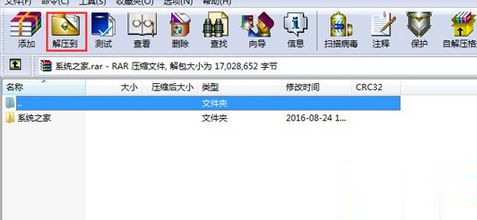
2、选择“解压后”,就会弹出一个打开rar文件的存放地方等等设置。选择解压后的存放位置、打开方式等等。然后点击“确认”;
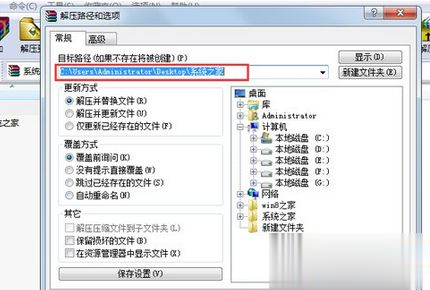
3、解压完成后,即可在选定的存放位置看到解压后的文件夹。
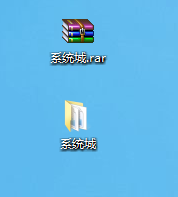
方法二
1、鼠标选中需要打开的rar文件,右键菜单栏。可以看到3种方式的解压缩;
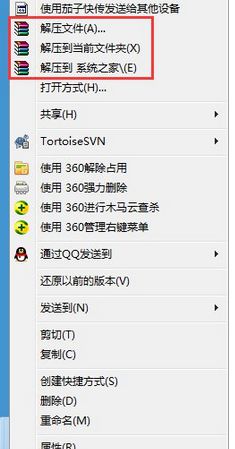
2、如果选中“解压文件…”,则会弹出解压选项框,可以修改解压文件的存放位置、更改方式等。修改后,点击确认。打开rar格式文件后,会在指定的存放位置;
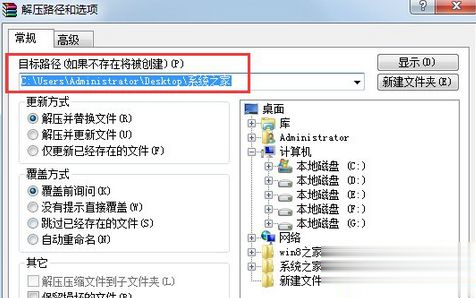
3、如果选中“解压到当前文件”,则rar文件包里的文件会解压到压缩包存放的所在位置;
4、、如果选中“解压到(rar格式文件名)”,则会将rar打开,在压缩包存放的所在位置,会生成以rar格式文件名的文件。
上述教程告诉大家在win7怎么解压rar文件的详细步骤,以后在收到rar文件就知道怎么解压使用了。
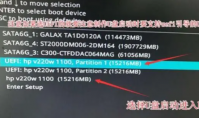
华硕win7u盘启动bios怎么设置,开机时先长按F2进入BIOS选择boot option回车就能够找到u盘,因为华硕笔记本十分耐用,所以很多小伙伴在重装的过程中需要用到u盘启动才能进行重装,但是很多

WIN7系统怎么设置关闭显示器的时间?在我们日常使用电脑过程中,有时候会一段时间没有在电脑前面,可是电脑却一直在耗电中,如果设置了关闭显示器的时间,它就会自动关闭,这个功
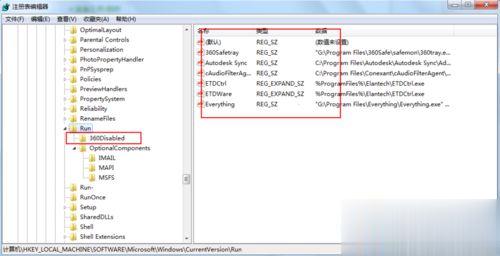
Win7系统提示加载dll失败“怎么回事呢?出现故障主要原因是因为程序所需要的dll文件丢失,那么该如何解决此教程内容呢?今天小编收集研究整理一些关于Win7系统提示加载dll失败“五种解决方法,有需要的一起来学习解决问题。 推荐: win7旗舰版64位系统下载 具体方法如下
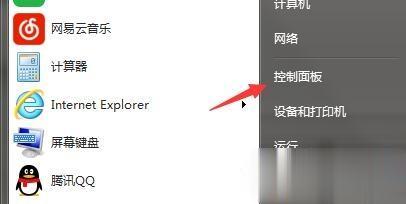
IIS是一个World Wide Web server服务,很多win7系统用户想要使用iis功能,却不知道如何安装,针对疑问,小编整理了win7系统安装iis组件的相关细节,有这方面需求的用户可以看看。 1、首先,点击任务栏上windows图标展开开始菜单,选择“控制面板”进入; 2、切换控制面
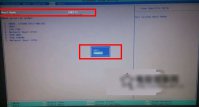
宏碁笔记本重装系统win7 简单吗?很多人都对重装电脑系统感到吃力,其实重装宏碁电脑win7系统是非常简单的,你们不要害怕,下面就让小编告诉你们最简单的宏碁笔记本重装系统win7教程。

使用电脑公司win7 无法显示隐藏文件 是怎么回事呢?一般情况下默认是隐藏文件的,因为这样可以防止用户错误删除系统文件,但是最近有用户想要显示这些隐藏文件,通过设置后却没有效

新版IE11相比较与IE10在浏览器的操作界面上差异并不大,但是在整体的性能上却有非常大的改进。加快了页面载入与响应速度,利用预读取和预渲染技术,可以让ie11 win7 32提前下载你马上需要用到的资源,页面实际的打开速度更快。

IE10.0官方免费下载Win7是一款非常不错的网页浏览软件,该软件有多经典,小编自然不必多说,它堪称是浏览器的鼻祖,为广大用户带来了更加纯粹的网页浏览体验。

战神4Win7/8游玩补丁,战神4Win7/8游玩补丁,目前只支持Win10及以上系统进行游玩。在目前玩家使用率较高的Win7平台上并不能玩到,下面就将带来由论坛水友“okt04175”制作的一款《战神4》Win7/8/8.1游玩补丁,您可以免费下载。

IE11 for win7,微软正式向Windows7用户发布了IE11。IE11加快了页面载入与响应速度,JavaScript执行效果比IE10快9,比同类浏览器快30,继续降低CPU使用率,减少移动设备上网电量。,您可以免费下载。

IE10 for Win7 32位离线安装包是一款非常经典的网页浏览器,此版本在IE9的基础上增强了CSS3解析及硬件加速功能,同时支持HTML5,能够为用户提供更加流畅的网页浏览体验,是大家浏览网页的最佳选择,赶快来试试吧!
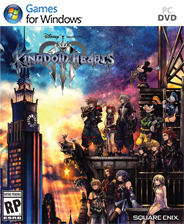
王国之心3Win7补丁,一个是C盘windows目录找的DLL,一个是根据错误提示寻找的DLL,王国之心3Win7启动补丁需要的玩家朋友们可自取。 使用方法 1.解压缩 2.复制到游戏目录